Lightroom piedāvā daudz vairāk nekā tikai attēlu rediģēšanu. Starp dažādām radošajām iespējām, kas tev ir pieejamas, Diashow ir īpaši pievilcīgs rīks, lai dzīvotu prezentētu savus fotoattēlus. Šajā rokasgrāmatā es tev parādīšu, kā efektīvi izmantot Diashow moduli Lightroom, lai radītu iespaidīgas prezentācijas.
Visnozīmīgākās atziņas
- Izmanto Diashow moduli, lai radoši prezentētu savus fotoattēlus.
- Personalizē Diashow ar dažādām izkārtojuma un mūzikas izvēles iespējām.
- Eksportē Diashow kā PDF vai video, lai sniegtu saviem skatītājiem neaizmirstamu pieredzi.
Solim pa solim rokasgrāmata
1. Piekļuve Diashow modulim
Sāc Lightroom un izvēlies Diashow moduli no moduļu paneļa augšējā labajā stūrī. Tu tagad redzēsi priekšskatījumu par savu Diashow saturu kreisajā pusē un centrā. Augšā vari izvēlēties, vai vēlies veidot Diashow no sava izvēlētā attēlu komplekta vai no visa filmu slīdoša.
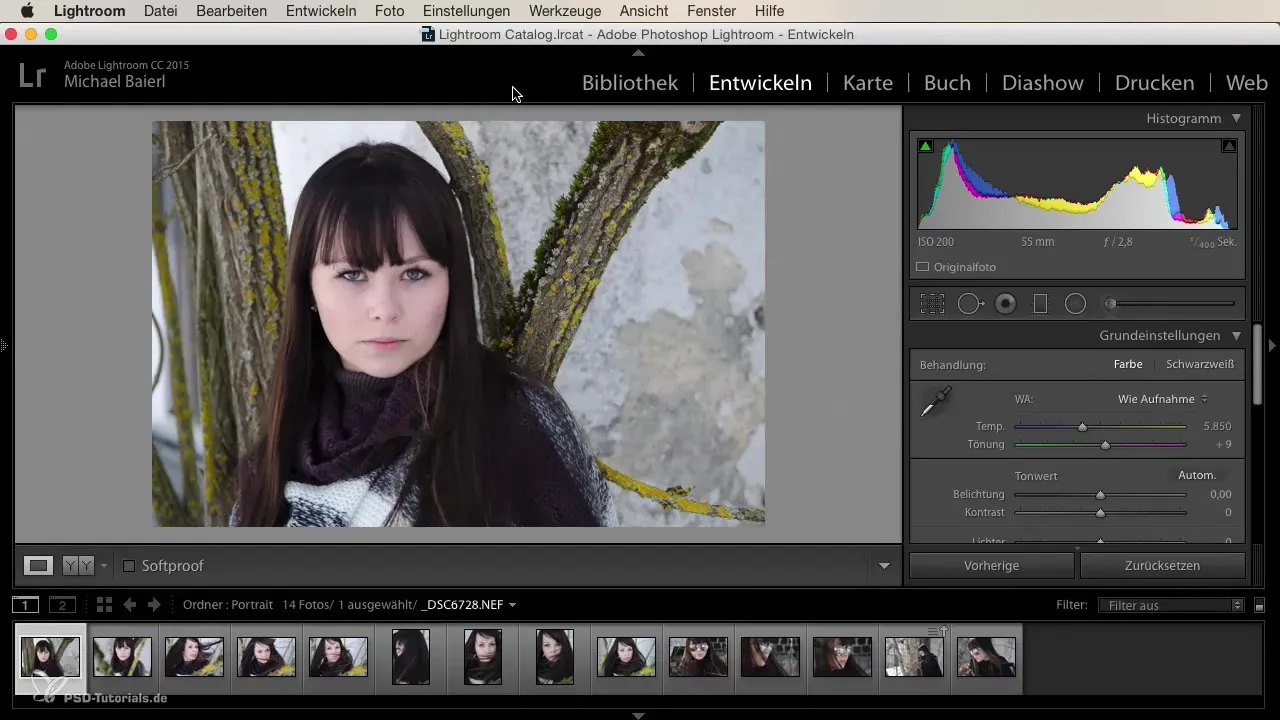
2. Diashow sākšana
Lai sāktu Diashow, vienkārši noklikšķini uz pogas „Sākt“. Lightroom automātiski sāks atskaņot tavu Diashow. Tas ir vienkāršs veids, kā iegūt pirmo iespaidu par tavu prezentāciju.
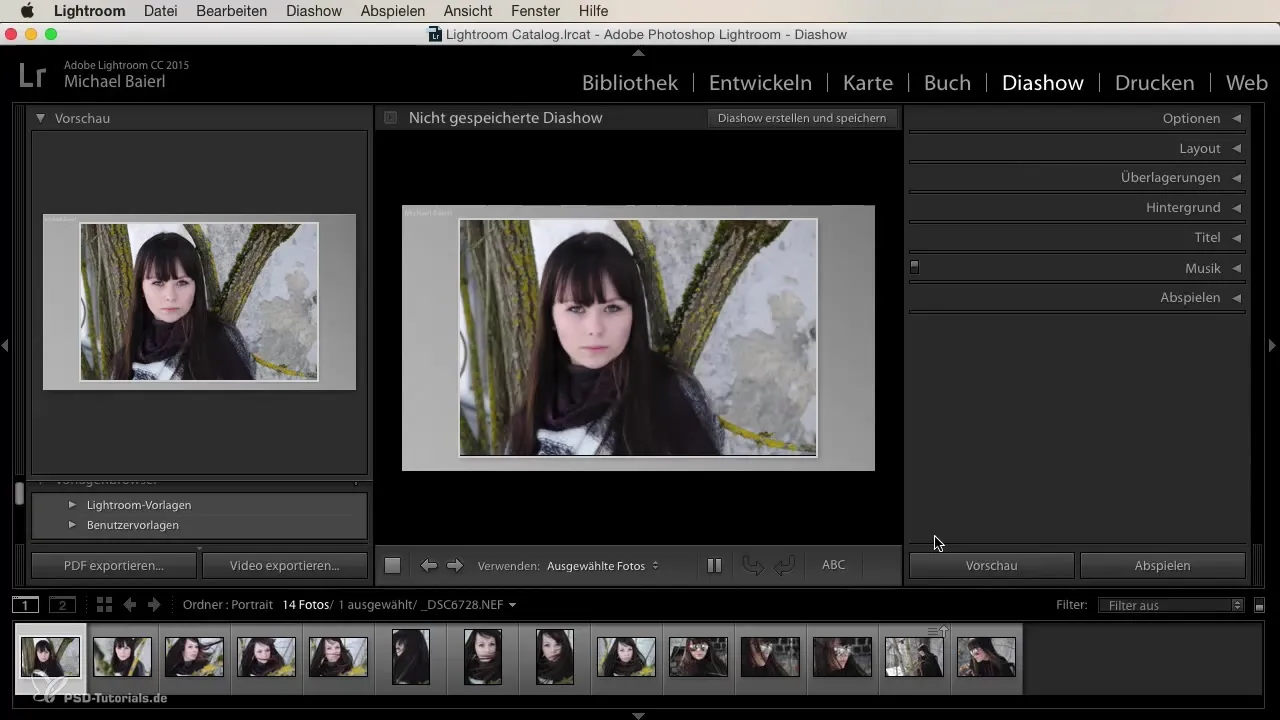
3. Iestatījumi un sagatavotie iestatījumi
Pirmajā Diashow, ko tu redzi, tiek izmantoti noklusējuma iestatījumi. Tomēr tie bieži vien ir pietiekami, lai ātri iegūtu priekšstatu, īpaši, ja runa ir par fotoattēlu dinamisku rādīšanu. Tu varēsi jebkurā laikā izlemt, vai šie iestatījumi ir pietiekami tavām prezentācijām vai vai nepieciešami pielāgojumi.
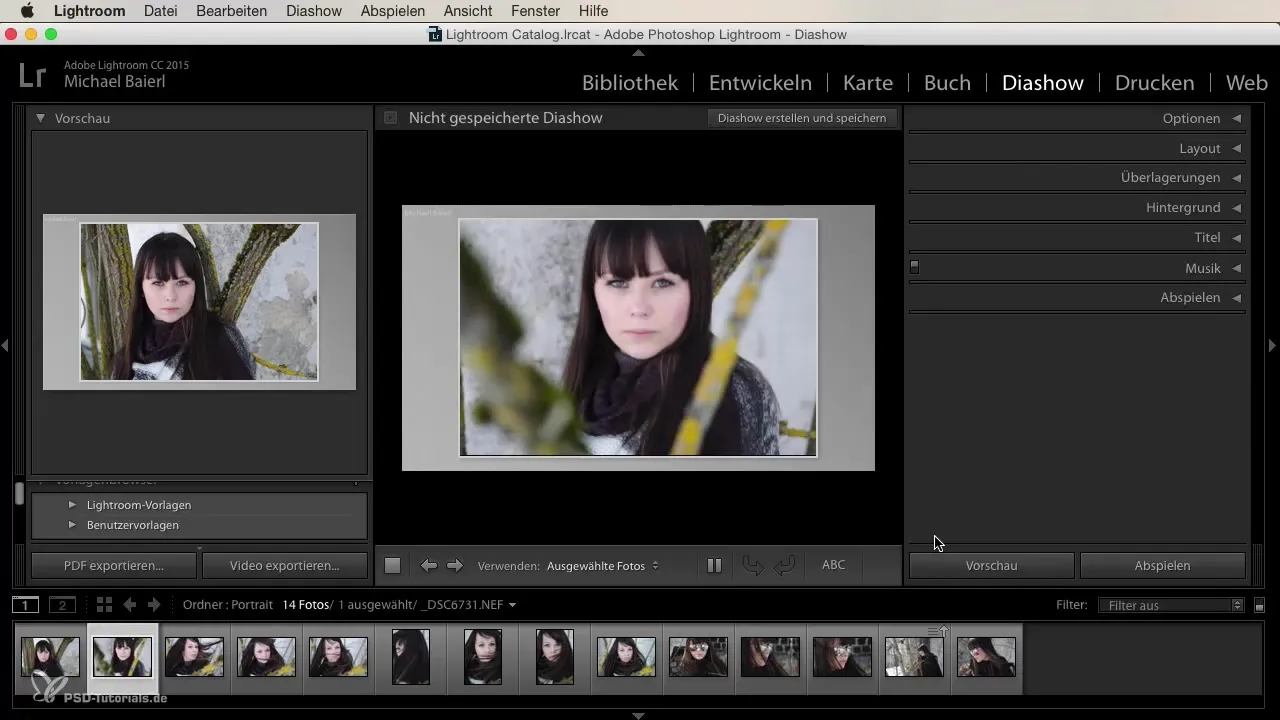
4. Personalizācijas iespēju izmantošana
Lightroom tu esi ieguvis daudz pielāgojumu iespēju, lai personalizētu savu Diashow. Tu atradīsi funkcijas izkārtojumiem, pārklāšanai, foniem, virsrakstiem un mūzikas izvēlei, kas visi palīdz veidot Diashow pēc taviem priekšstatiem.
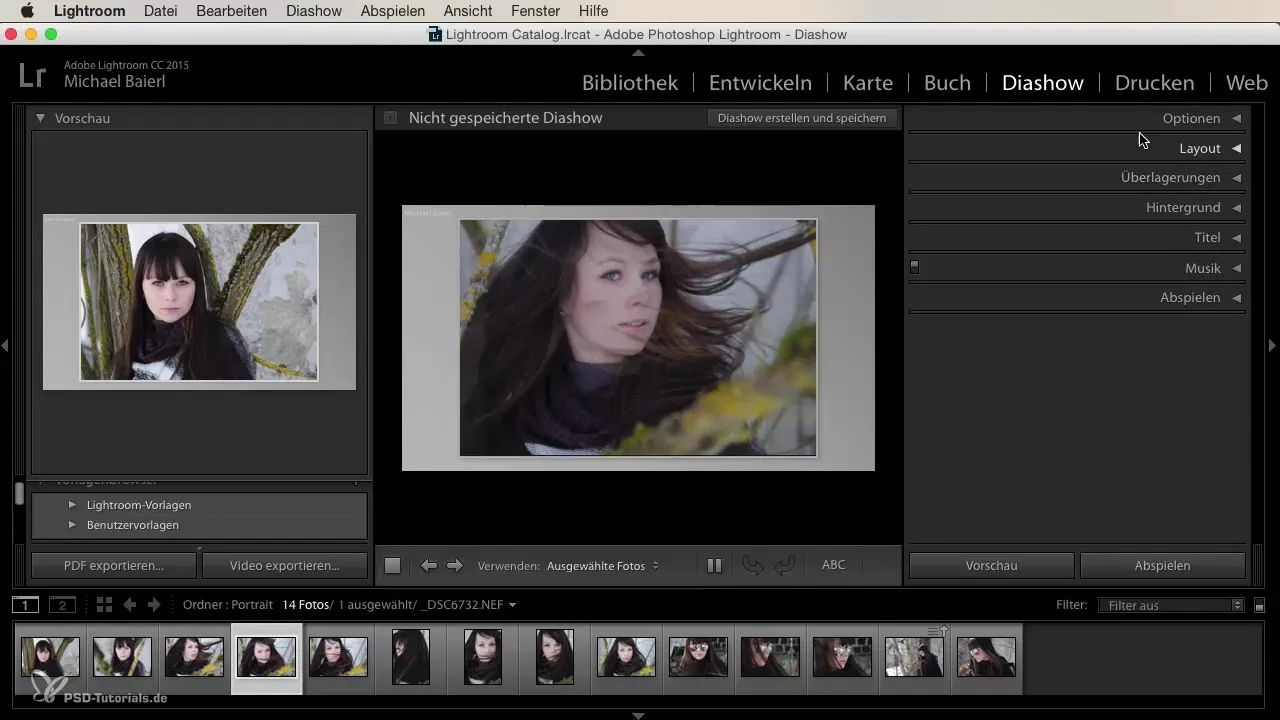
5. Pilno ekrānu aktivizēt
Lai izbaudītu pilnu Diashow efektu, tu vari pāriet uz pilnekrāna režīmu. Tas padara tavu prezentāciju vēl iespaidīgāku un sniedz tavam auditorijai immersīvu pieredzi. Tu vari būt prezentējot vairākus attēlus, vai nu no savas ģimenes vai klientu portfeļa, šajā vidē.
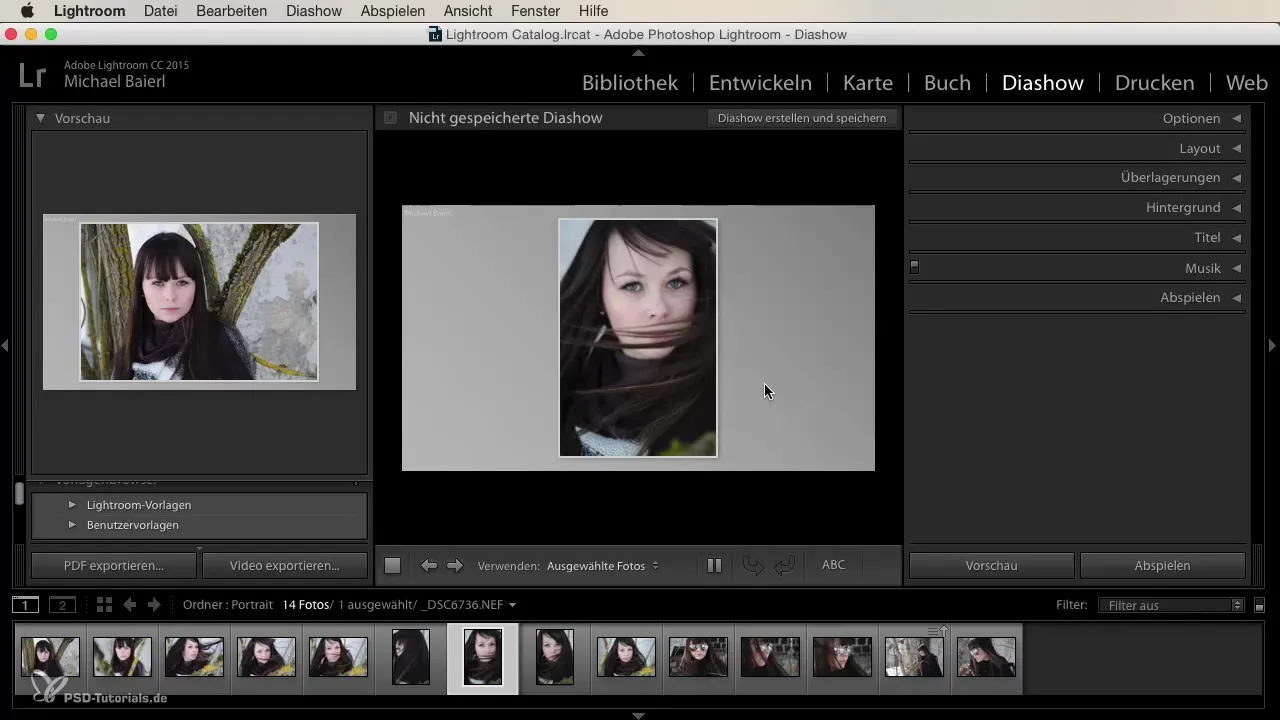
6. Eksporta iespējas
Kad tu esi apmierināts ar Diashow, tu vari to eksportēt dažādos formātos. Tai starpā ir ne tikai PDF formāti, bet arī iespēja saglabāt Diashow kā video. Tas atvieglo to dalīšanos gan tiešsaistē, gan bezsaistē.
7. Eksporta iestatījumi
Lai eksportētu Diashow kā video, tiks atvērts saglabāšanas apakšdialogs pēc tam, kad tu būsi izvēlējies eksportu. Šeit tu izvēlies vēlamo formātu; Full HD tu izvēlies 1080p. Ar klikšķi uz „Eksportēt“ tu izveido MP4 failu tavam Diashow.
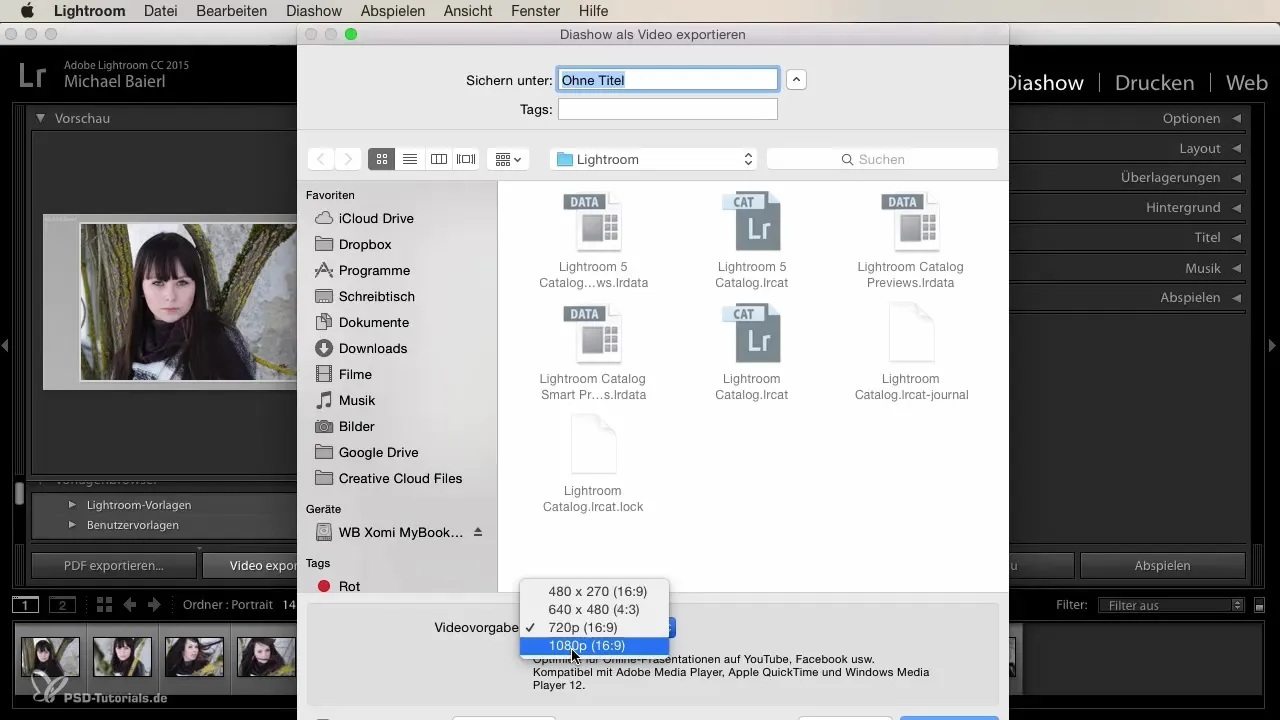
8. Viegla lietošana
Diashow izveidošana un eksportēšana Lightroom neprasa padziļinātas zināšanas rediģēšanā. Rīks ir lietotājam draudzīgs un ļauj tev pat bez lielām priekšzināšanām radīt iespaidīgas Diashow.
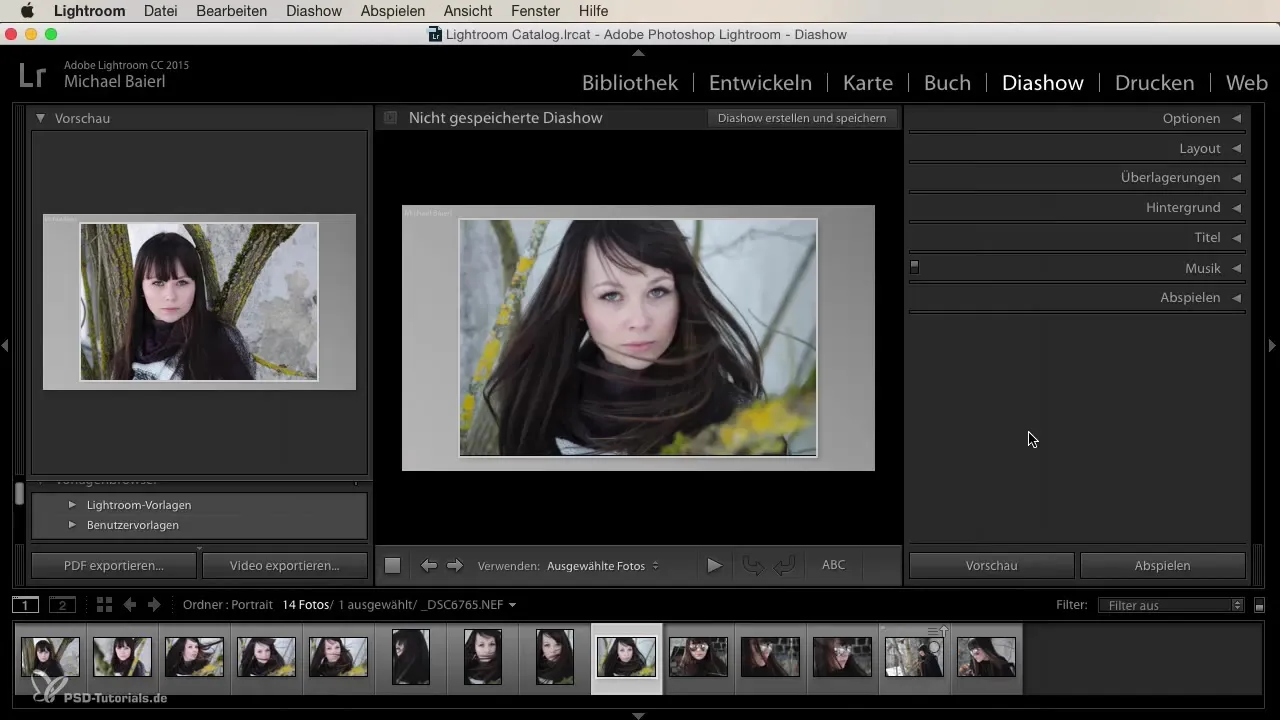
Kopsavilkums
Diashow izveidošana Lightroom ir lieliski piemērota radošām prezentācijām par tavu fotogrāfiju. Ar tikai dažiem soļiem tu vari izveidot pievilcīgu Diashow, kas ļauj tavām darbam izskatīties jaunā gaismā un dalīties ar citiem.
Biežāk uzdotie jautājumi
Kas ir Diashow modulis Lightroom?Diashow modulis ļauj tev rādīt savus fotoattēlus prezentācijas formātā.
Kā es varu sākt Diashow Lightroom?Noklikšķiniet uz „Sākt“ pogas Diashow modulī, lai uzsāktu Diashow.
Vai es varu personalizēt savu Diashow?Jā, Lightroom piedāvā dažādas iespējas, piemēram, izkārtojumus, virsrakstus un mūziku personalizēšanai.
Kādos formātos es varu eksportēt Diashow?Tu vari eksportēt Diashow kā PDF vai video MP4 formātā.
Vai man ir nepieciešamas daudz priekšzināšanas, lai izmantotu Diashow moduli?Nē, lietošana ir ļoti intuitīva un neprasa īpašas zināšanas.


